
本文共 4396 字,大约阅读时间需要 14 分钟。
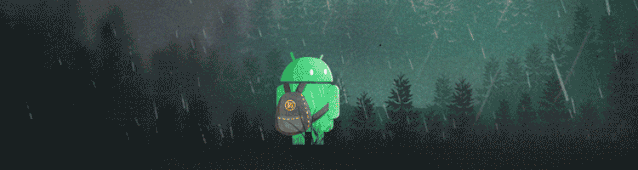
码个蛋(codeegg) 第 906 次推文
作者:ClericYi链接:https://juejin.im/post/5e54e2de5188254945386529
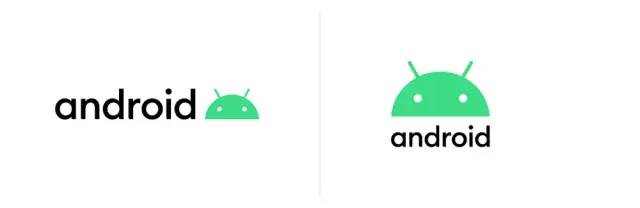
前言
View,有很多的名称。不论是你熟知的布局,还是控件,他们全部都继承自View。
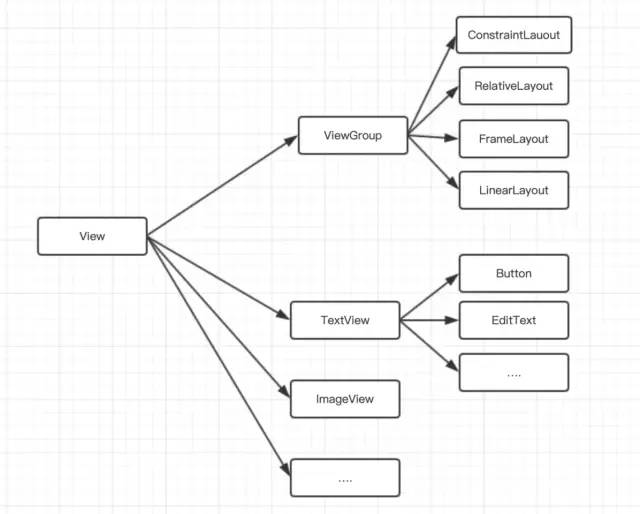
文内部分图片转载自Carson_Ho大佬的文章
思维导图
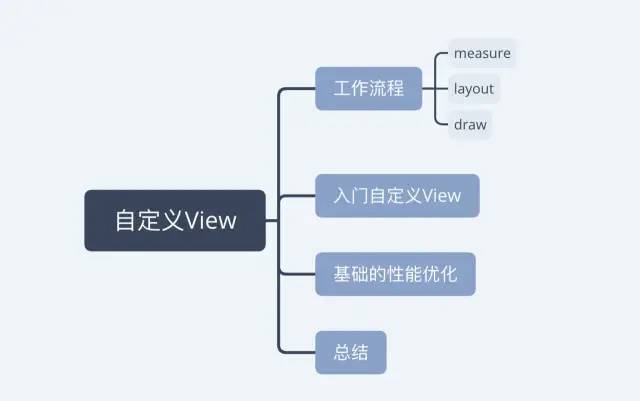
工作流程
measure
其实通过layout中的第二张图我们已经知道了控件大小的计算了。
height=bottom-topwidth=right-left
因为直接继承自View的控件使用wrap_cotent和match_parent是显示出来的效果是相同的。需要我们使用MeasureSpec中的getMode()方法来对当前的模式进行区分和比较。
| 模式 | 状态 |
|---|---|
| UNSPECIFIED | 未指定模式,View想多大就多大,父容器不做限制,一般用于系统内部的测量 |
| AT_MOST | 最大模式,对应wrap_content,View的大小不大于SpecSize的值 |
| EXACTLY | 精确模式,对应match_parent,View的大小为SpecSize的值 |
@Overrideprotected void onMeasure(int widthMeasureSpec, int heightMeasureSpec) { super.onMeasure(widthMeasureSpec, heightMeasureSpec); //用于获取设定的模式 int widthMode = MeasureSpec.getMode(widthMeasureSpec); int heightMode = MeasureSpec.getMode(heightMeasureSpec); // 用于获取设定的长度 int widthSize = MeasureSpec.getSize(widthMeasureSpec); int heightSize = MeasureSpec.getSize(heightMeasureSpec); // 类似这样的判断,后面不过多复述 // 用于判断是不是wrap_content // 如果不进行处理,效果会是match_parent if(widthMode == MeasureSpec.AT_MOST && heightMode == MeasureSpec.AT_MOST){ setMeasuredDimension(20, 20); }} layout
在确定位置时,我们有一个非常需要主要的地方—— 坐标系。
Android系统的坐标系和平时画的坐标系并不相同。

所以相对应的,我们的位置计算方法自然和我们原来的正好是相反的。
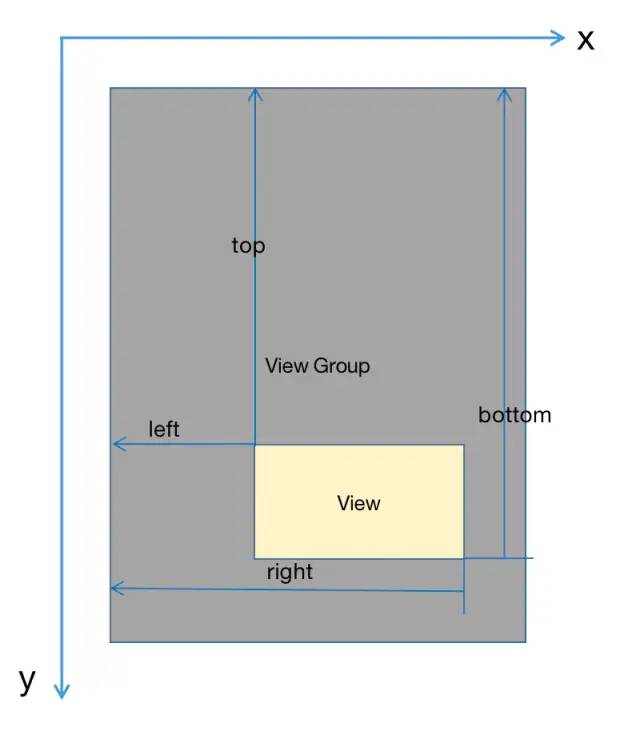
4个顶点的位置分别由4个值决定:
top:子View上边界到所在容器上边界的距离。left:子View左边界到所在容器左边界的距离。bottom:子View下边界到所在容器上边界的距离。right:子View右边界到所在容器左边界的距离。
所有的计算都是相对于所在容器才能够开始的。
draw
一共有6个步骤:
如果需要,则绘制背景 --drawBackground(canvas);
保存当前canvas层 --saveCount = canvas.getSaveCount();
绘制View的内容 --if (!dirtyOpaque) onDraw(canvas);
绘制子View --dispatchDraw(canvas);
如果需要,则绘制View的褪色边缘,类似于阴影效果 --canvas.restoreToCount(saveCount);
绘制装饰,比如滚动条 --onDrawForeground(canvas);
关于开发者需要重写的方法一般是第三步绘制View的内容对应的
onDraw()。
private Paint paint = new Paint(Paint.ANTI_ALIAS_FLAG); @Override protected void onDraw(Canvas canvas) { super.onDraw(canvas); int width = getWidth(); int height = getHeight(); // 在画布上进行类似这样的操作 canvas.drawLine(0, height/2, width,height/2, paint); } 入门自定义View
在日常项目的布局文件中我们经常会使用到xmlns:app="http://schemas.android.com/apk/res-auto"这样标签,其实他就是用来引入我们自定义的标签使用的。
在
res/values目录下创建attrs
declare-styleable>resources>
在
DefaultView(Context context, @Nullable AttributeSet attrs)中获取。以下是整个完整代码。
/** * author: ClericYi * time: 2020-01-30 */public class DefaultView extends View { private Paint paint = new Paint(Paint.ANTI_ALIAS_FLAG); private int mColor = Color.RED; public DefaultView(Context context, @Nullable AttributeSet attrs) { super(context, attrs); initAttrs(context, attrs); initDraw(); } private void initAttrs(Context context, @Nullable AttributeSet attrs) { TypedArray array = context.obtainStyledAttributes(attrs, R.styleable.DefaultView); // 从styleable中获取的名字是系统会生成的,一般是 类名_name 的形式 mColor = array.getColor(R.styleable.DefaultView_color, Color.GREEN); // 获取完资源后即使回收 array.recycle(); } private void initDraw() { paint.setColor(mColor); paint.setStrokeWidth(3f); } @Override protected void onDraw(Canvas canvas) { super.onDraw(canvas); int width = getWidth(); int height = getHeight(); canvas.drawLine(0, height/2, width,height/2, paint); } @Override protected void onMeasure(int widthMeasureSpec, int heightMeasureSpec) { super.onMeasure(widthMeasureSpec, heightMeasureSpec); int widthMode = MeasureSpec.getMode(widthMeasureSpec); int heightMode = MeasureSpec.getMode(heightMeasureSpec); int widthSize = MeasureSpec.getSize(widthMeasureSpec); int heightSize = MeasureSpec.getSize(heightMeasureSpec); if(widthMode == MeasureSpec.AT_MOST){ setMeasuredDimension(20, 20); } }} 基础的性能优化
首先的话我们先了解如何去知道一个View是否被过度绘制了?
其实在我们手机中的开发模式已经存在这个选项了。
| 开启前 | 开启后 |
|---|---|
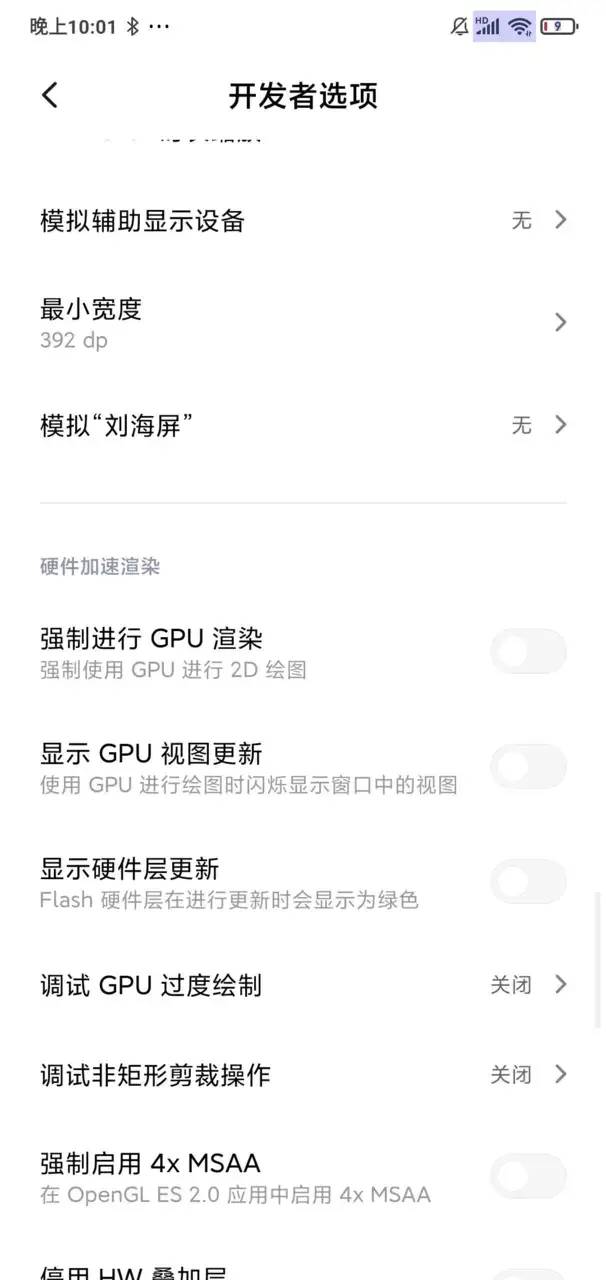 | 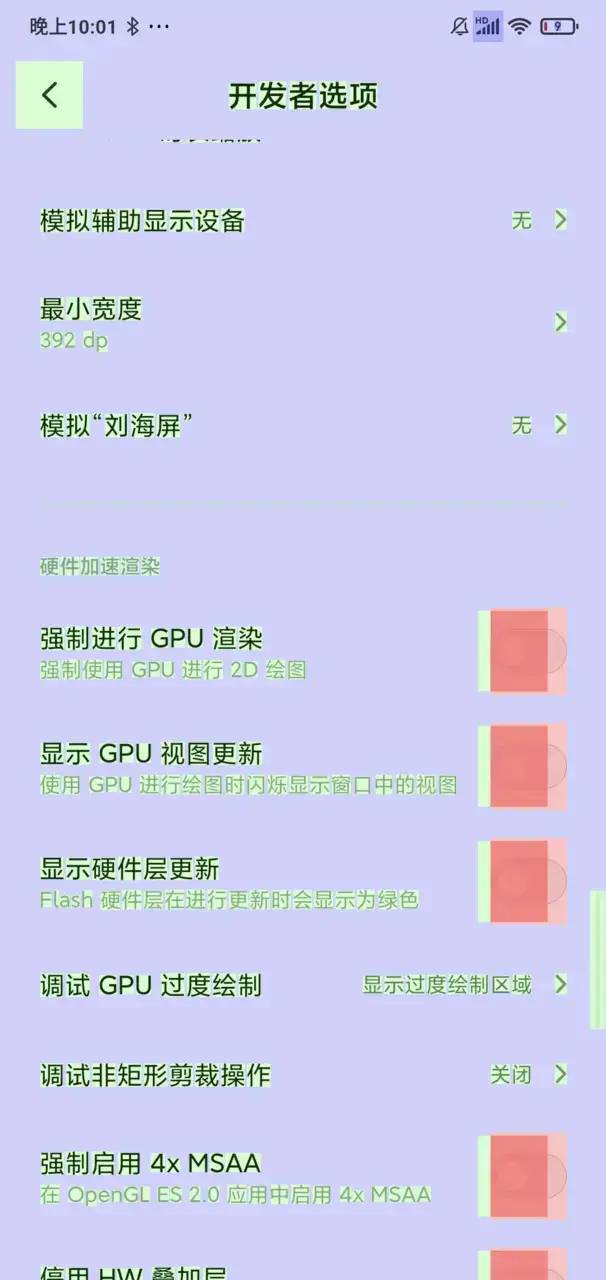 |
下方给出绘制的次数对应图
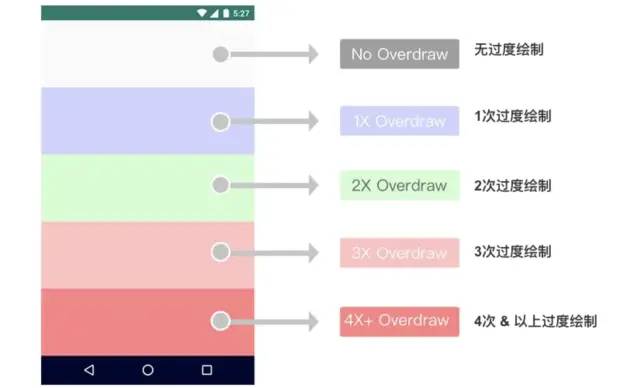
那如何做到性能优化呢?
在这个问题之前,需要了解什么是过度绘制,你可以理解为同一位置的控件不断的叠加而产生的无用数据,那我们就来说说集中解决方案吧。
方案1:减少嵌套层数。
| 使用线性布局 | 使用约束布局 |
|---|---|
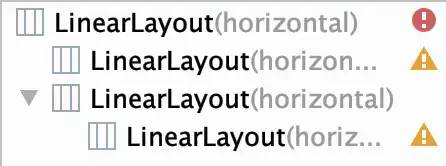 | 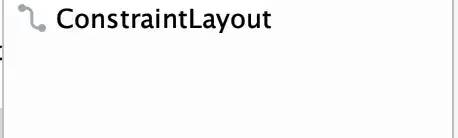 |
因为只是一个案例,想说的意思,如果多个LinearLayout嵌套实现的效果,如果能被一个ConstraintLayout直接实现,那么就用后者替代,因为不会这样在同一个区域重复出现。
方案2:去除默认的背景
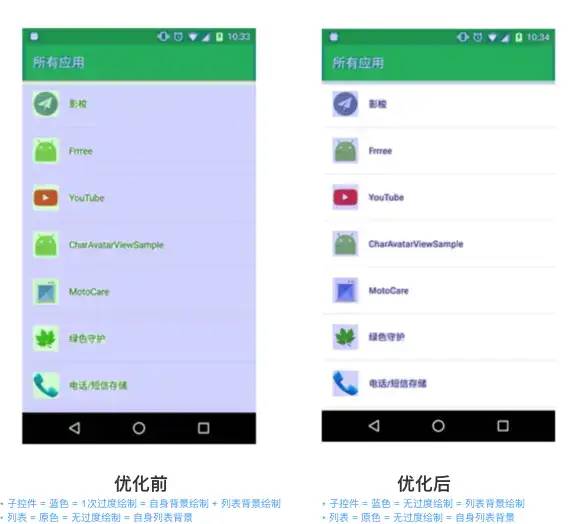
这个解决方案其实针对的背景会被自动绘制的问题,如果我们把这个层次消去,从绘制角度老说也是一种提升了。正如图示一般直接减少了一层的绘制。
在代码中的具体表现,通过对style.xml中的Theme进行修改:
- @nullitem>
总结
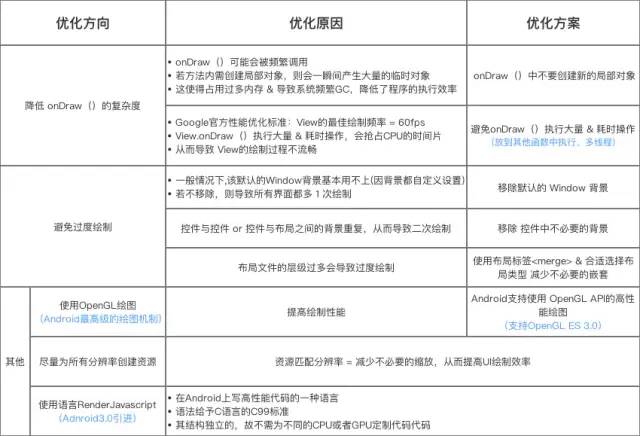
相关文章:
行情艰难,Android初中级面试题助你逆风翻盘,每题都有详细答案
来了!他来了!支持MVVM的BRVAH来了!
个人的成长是曲线,还是直线?
今日问题:
敢说都懂了嘛?

专属升级社区:《这件事情,我终于想明白了》

转载地址:https://blog.csdn.net/weixin_34182361/article/details/112329143 如侵犯您的版权,请留言回复原文章的地址,我们会给您删除此文章,给您带来不便请您谅解!
发表评论
最新留言
关于作者
